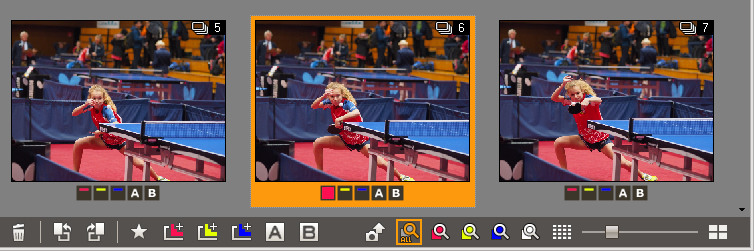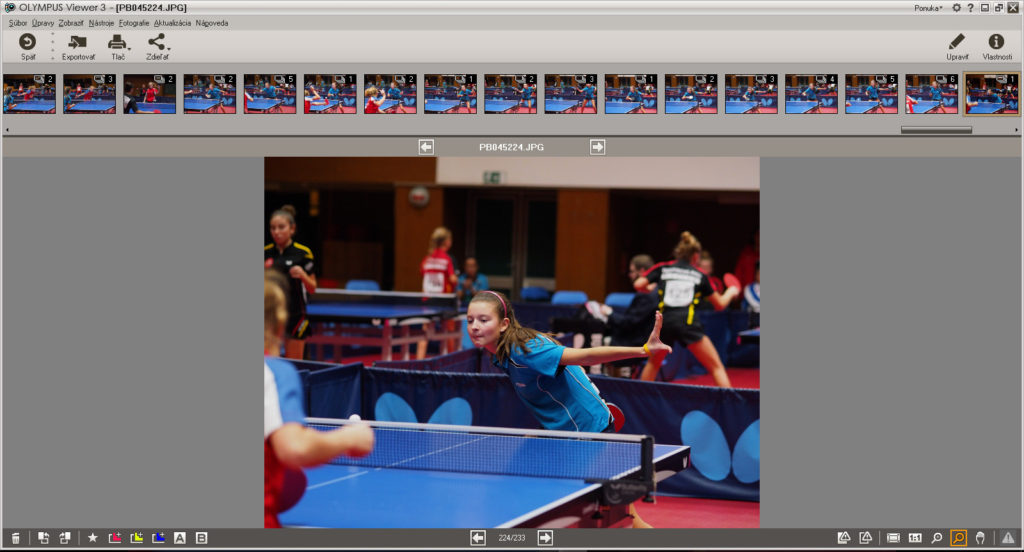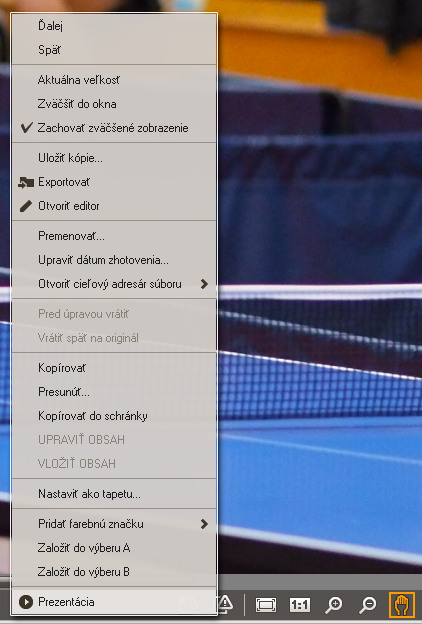Pri používaní foťáku, ktorý zvláda vyfotiť rýchlu sekvenciu záberov, môže vzniknúť nový problém, ktorý dovtedy nebolo treba riešiť:
Vzniká veľké množstvo záberov a takisto množstvo odpadu a duplicít.
Tieto treba čo najefektívnejšie premazať, čo je pre mňa – čo som sa doteraz snažil fotiť systémom “čo záber, to hotová fotka” – nečakane zložitý problém.
Ako čo najoptimálnejšie vybrať najlepšie zábery z tých nafotených?
Je na premazávanie vhodnejší foťák samotný, alebo je to lepšie doma pri PC?
Aký program je na to najvhodnejší, čo je možné využiť pri triedení?
Pokúsim sa zhrnúť, čo som ohľadom tohto problému zistil:
Problém s množstvom fotiek
Uvedomil som si, že za tie roky, čo som sa učil fotiť a upravovať fotky, som ešte zanedbával 3 ďalšie činnosti:
- zmazávanie zbytočností
- myslel som si, že nemusím, ak sa naučím fotiť čo najefektívnejšie
- vytriedenie tých najlepších fotiek (aby som ich mohol mať furt na harddisku)
- toto som si povedal, že spravím až keď všetky fotky spracujem
(keďže viem, že “vybrať si podľa krásy” je pre mňa to najťažšie)
- toto som si povedal, že spravím až keď všetky fotky spracujem
- no a obmedzil som aj samotné spracovávanie/triedenie
- keďže spracovanie RAW trvalo príliš dlho
- čakal som zase na to, kým si “nájdem čas na upgrade PC”
- keďže spracovanie RAW trvalo príliš dlho
Problém ale nastal, keď sa mi nakopilo príliš veľa nespracovaných fotiek:
- no namiesto zmazávania som začal optimalizovať iné súčasti fotoprocesu:
- prestal som fotiť do RAW => no staré nespracované RAW-y mi zostali
- začal som fotenie obmedzovať => no ani to nestačilo a fotky sa kopili
- ku triedeniu fotiek som sa tým pádom ani len nedostal
S kúpou foťákov s rýchlym sériovým snímaním sa problém so spracovávaním fotiek ešte prehĺbil. Konečne nastal čas ho riešiť .. a uvedomil som si, že sa to inak ako so zmazávaním nedá zvládnuť.
Zmazávanie vo foťáku
Keď sa karta zaplní…
Minulý víkend víkend som bol na “Slovak cadet open”.
(medzinárodný turnaj kadetov v stolnom tenise)
Nakoľko som si nekúpil novú SD kartu ktorú som chcel (Lexar UHS II 1000x, vraj sa už nepredáva), ešte stále mám len staré 8GB SD karty .. navyše zaplnené.
Ako som už spomínal .. snažím sa fotiť čo najmenej .. ale aj tak som si deň predtým na jednej spravil 3GB voľného miesta, že ak by tam niečo stálo za záber.
Stálo.
Aj napriek tomu, že som si zmenšil rozlíšenie na 3200×2400, som po 1800 záberoch zaplnil kartu. A ešte stále bolo čo fotiť (napríklad protihráčku z ligy, s ktorou som pred pár týždňami tesne prehral 3:2, hoci pred rokom som ešte 3:2 vyhral ja).
Pustil som sa teda do zmazávania už “na pľaci”:
Jednoduché zmazávanie
Možno si myslíte, že na tom nič nie je, veď treba len:
- stlačiť tlačidlo “kôš”
- zmeniť voľbu “Nie” na “Áno” šipkou nahor
- no a potom už len potvrdiť (iným) tlačidlom “OK”
- zobrazí sa teplomer “Pracujem”
- no už treba len počkať
No ale robte to takto pri foťáku, ktorý zvládne 20 záberov za sekndu, keď len jedno takéto zmazanie trvá napríklad 4 sekundy! Pri 1800 záberoch by to trvalo aj niekoľko hodín.
Nejde totižto len o samotné zmazávanie, tie fotky sa oplatí ešte zväčšiť kvôli detailom a posúdeniu zaostrenia, čo sú ďalšie sekundy navyše.
Našťastie sa to dá aj pohodlnejšie:
Hromadné zmazávanie
Pri foťákom s dvoma rollermi sa to dá aj jednoduchšie. Napríklad na tom mojom:
- zadným rollerom (palec) sa zoomuje
- predným rollerom (ukazovák) sa presúva medzi zábermi
- zvolené zväčšenie zostáva, čo tento proces veľmi urýchľuje
- dotykovou LCD si posúvam oblasť záujmu
- tlačidlom nahrávania videa (ukazovák) sa označujú fotky
- potom už sa len stlačí tlačidlo “kôš”
- podobne treba zmeniť “Nie” na “Áno”
- len sa mení otázka na “vymazať označené?”
- no a tiež treba počkať, kým sa zobrazuje teplomer “Pracujem”
- ktorý trvá možno dlhšie, ale len trošku, nie je to násobok počtu snímkov
No ide to ešte efektívnejšie, no len v určitých situáciách:
- ak nepotrebujeme zväčšeniny, je možné:
- presúvať sa medzi fotkami sa dá aj krížovým ovládačom
- čo je rýchlejšie, lebo palec môže byť na ovládači a ukazovák na označovači
(nemusí sa presúvať) - hoci pri tom kvante fotiek ma po chvíli takéhoto vymazávania začal boleť palec
- čo je rýchlejšie, lebo palec môže byť na ovládači a ukazovák na označovači
- presúvať sa medzi fotkami sa dá aj krížovým ovládačom
- ak nám stačia len náhľady (napr. vieme že chceme zmazať celú sériu)
- je možné odzoomovať a označovať fotky kliknutím na dotkovom LCD
- je to rýchlejši, lebo zábery sa nemusia zobrazovať a čo ťuk to označenie (no táto možnosť ma napadla len teraz pri písaní, v praxi som to ešte neskúsil)
- je možné odzoomovať a označovať fotky kliknutím na dotkovom LCD
Spracovanie v PC
Na minulom fotoklube mi kamoš naznačil, že na hromadné spracovanie fotiek možno využiť farebné značky. Tak som ich vyskúšal na programe (čo ich má), ktorý som dostal k foťáku: Olympus viewer.
Triedenie v Olympus vieweri
Na označovanie je možné využiť 3 možnosti:
- symbol “hviezdička” zaradzuje medzi “Obľúbené” (Ctrl+6)
- možnosť “Pridať farebnú značku”
- značka 1 (Ctrl+1) – červená
- značka 2 (Ctrl+2) – žltá
- značka 3 (Ctrl+3) – modrá
- značky pre výber: “A” a “B”
- Založiť do výberu A (Ctrl+4)
- Založiť do výberu B (Ctrl+5)
Aj na zobrazenie sa dajú požiť 3 módy:
- prehliadač – kde sú len náhľady fotiek (ako čiastočne vidno na ukážke)
- jeden záber – kde je ten záber zväčšený, no v jednom riadku nad ním sú aj náhľady
- prezentácia – kde je len samotný záber na fullscreen zobrazení a postupne sa mení
Prvý pokus s Olympus viewerom
Pre označovanie som si vybral len farebné značky:
- červená = výber => teda dobrý záber ktorý “postupuje do druhého kola” 🙂
- žltá = možno => menej kvalitné zábery (môže byť aj menej zaostrený),
ale možno zaujímavý aspoň obsahovo - modrá = zmazať => nepodarky, duplicity, ničím nezaujímavé momenty,
alebo s príliš rušivým pozadím - neoznačené teda zostali síce technicky OK, ale inak nie moc zaujímavé zábery
Neskôr som si zobrazil len tie vybraté a presunul ich do samostatných adresárov.
Celkom som spokojný so zvoleným systémom .. ale!
Len pozretie tých 1800 záberov a prvotné roztriedenie mi zabralo (aj s prokrastináciou a večerou) celý voľný večer až do druhej v noci, teda skoro 9 hodín!
(navyše som si istý, že som v prvej polovici spravil aj niekoľko chybičiek, keďže som si cez prehliadač nekontroloval, či mám označenú celú sériu)
Prečo mi to tak dlho trvalo?
- v móde “prezentácia” nevidno farebné značky, teda nedá sa označovať
(kedy je na zábere full záber, z ktorého by sa čo-to dalo posúdiť)- tak som na prezeranie musel používať mód “jeden záber”
- v tomto móde ale fotka zaberá asi len 30% plochy (na monitore 1600×900)
- teda nedali sa dostatočne posúdiť detaily
- preto som musel používať zväčšenie, ktoré som robil neefektívne
- teda nedali sa dostatočne posúdiť detaily
Pozretie jedného záberu som totižto robil len myškou, teda to vyzeralo asi takto:
- zobraziť nový obrázok – stlačiť ikonku “šipka vpravo”
- zväčšiť ho – kliknutie na tlačidlo “1:1”
- lištami sa nastaviť na posudzovaný detail
- kliknúť myškou na odpovedajúcu farebnú značku
- repete
Neskôr som začal používať klávesové skratky (Ctrl + číslo) na farbičky, šipku na presun na nový obrázok, ale aj tak som príliš moc musel “myškovať”.
Diskusia
Bolo mi jasné, že takto sa to určite nemá robiť.
Tak som založil diskusiu “Spracovanie/triedenie veľkého množstva fotiek” , aby som
(čo najrýchlejšie) získal nejaké tipy, ako tieto fotky spracovávajú iný.
A dobre som urobil. Poradili mi naozaj to najpodstatnejšie:
- že nič rýchlejšie, ako klávesové skratky naozaj neexistuje
- že si mám dôkladnejšie pozrieť nastavenia svojho programu
- že niektorí používajú radšej hviezdičky ako značky
- a že na youtube na to určite existuje nejaký tutorial
čo ma (prekvapivo) samého hneď nenapadlo 😉
Padli aj ďalšie zaujímavé možnosti:
- “Automatický posun na další snímek po přiřazení hodnocení má taky hodně SW vyřešeno”
- na jednoduché Áno/Nie je možné pomoco “Q” použiť FastStone viewer
(ktorý používam, no túto funkciu nepoznám)
Chalani, ešte raz ďakujem.
Skutočné možnosti Olympus viewera
Cestou vo vlaku som vyskúšal všetky klávesy na klávesnici.
(či náhodou označovanie nefunguje aj nejako inako ako cez dvojhmat)
Objavil som tým napríklad to, že na označenie výberu “A” sa dá stlačiť klávesa “a”.
(plus, samozrejme, na vybratie “B” sa dá stlačiť “b”)
zobrazenie
Po stlačení medzerníka som narazil na funkcionalitu, ktorú som nečakal.
Zmenilo totižto zobrazenie:
- veľkosť náhľadov sa zmenšila
- tieto náhľady sa presunuli na nástrojovú lištu
- tým pádom sa zväčšila plocha kompletného záberu na 47%
- teda s takýmto náhľadom sa už omnoho lepšie pracovalo
Teraz som si to pozrel ešte dôkladnejšie a ešte sa to dá vylepšiť:
- dá sa zrušiť stavový riadok (pomocou pravého tlačidla na nástrojovej lište)
- dá sa aj skryť panel s ponukami (ako je zobrazené na ilustračnom zábere)
- plocha fotky potom zaberá viac ako 50%
efektívnejšie použitie myšky
Ani spomínané zdĺhavé presúvanie myškou nie je potrebné.
- na presúvanie sa vôbec nemusia používať lišty
- s použitím ikonky “ruka” je možné obraz presúvať
- ani sa nemusí prepínať medzi “1:1” a “obdĺžnik” (best fit)
- s použitím ikoniek “+” a “-” je možné zoomovať aj rollerom myšky
A ako som práve zistil:
Prepnúť funkcionalitu myšky zo “zoomu” na “presúvanie” sa dá stlačením klávesy “Ctrl”.
uzamknutie zoomu
Za najlepšiu funkciu (teda takú, ktorá ma najviac prekvapila) ale považujem voľbu “zachovať zväčšené zobrazenie”, ktoré pri presune na ďalší obrázok zobrazí rovnako zväčšený náhľad.
Prehliadač sa potom správa podobne ako foťák pri prezeraní fotiek s pomocou rollera.
Najrýchlejšie je tak možné posúdiť detaily.
Ešte vo vlaku sa mi podarilo prejsť (a detailnejšie si pozrieť) prebrané zábery čo prešli do 2 kola.
Išlo to rádovo rýchlejšie (určite to nebola ani hodinka).
Záver
Zmazávanie nepodarkov a triedenie fotiek je veľmi dôležité.
Prakticky sa im nedá vyhnúť (ak nechceme nechať fotky nespracované).
Pri tomto môže pomôcť aj foťák, aj programy na to určené.
Vo foťáku je možné zmazávanie/review fotiek niekoľkými možnými spôsobmi.
Čím je vyspelejší foťák, tým je tento proces pohodlnejší.
Veľmi tu napríklad môžu pomôcť dva rollery, alebo dotykové LCD.
No aj v programoch na PC je možné spracovávanie rôznymi spôsobmi.
(nielen to, že existujú na to rôzne programy)
Pri spoznaní všetkých funkcií daného programu, môže byť aj na prvý pohľad ťažkopádny program veľmi použiteľný a efektívny.
A dokonca to môže byť aj program, ktorý sme zadarmo dostali ku foťáku.
PS: ak máte nejaké tipy ku triedeniu fotiek, alebo niečo robievate inak/lepšie, budem rád, ako to spomeniete v diskusii (a možno to do článku aj dopíšem)